Como instalar o nó.JS no CentOS 8

- 2465
- 164
- Mrs. Christopher Okuneva
Nó.JS é um ambiente de tempo de execução JavaScript de código aberto, de plataforma cruzada e poderosa para programação do servidor, construída no mecanismo JavaScript V8 do Chrome e usado para criar ferramentas de rede escaláveis e aplicativos da Web que requerem funcionalidade de back-end.
Leitura recomendada: 18 melhores estruturas de nodejs para desenvolvedores em 2019
Neste artigo, mostraremos duas maneiras diferentes de instalar Nó.JS em um servidor Linux do CentOS 8 para que você possa começar.
Nesta página:
- Instale o nó.JS dos repositórios do CentOS 8
- Instale o nó.JS no CentOS 8 usando o NVM
Instale o nó.JS dos repositórios do CentOS 8
Existem alguns pacotes de dependência, como C++, fazer, GCC etc., que você precisa instalar a partir dos repositórios padrão do CentOS para instalar a versão mais recente de Nó.JS sobre CENTOS 8 Linux.
Para instalar esses pacotes de dependência, você precisa instalar Ferramentas de desenvolvimento em CENTOS 8 Usando o seguinte comando yum.
# Yum GroupInstall "Development Tools"
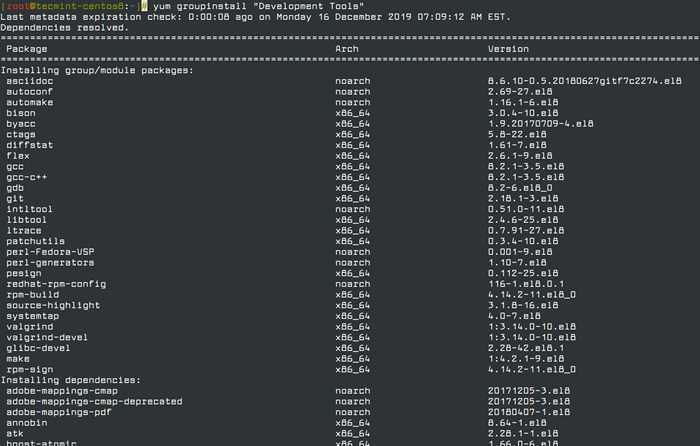 Instale ferramentas de desenvolvimento no CentOS 8
Instale ferramentas de desenvolvimento no CentOS 8 Agora liste o módulo que fornece pacote Nó.JS Pacote dos repositórios padrão do CentOS usando o seguinte comando.
# Yum Module List NodeJS
 Lista módulo NodeJS
Lista módulo NodeJS Na saída acima, existem quatro perfis diferentes disponíveis, mas você precisa instalar apenas o perfil padrão destacado com [D] instala um conjunto comum de pacotes de tempo de execução.
Para instalar o padrão Nó.JS pacote em seu CENTOS 8 sistema, execute o seguinte comando.
# módulo yum install nodejs
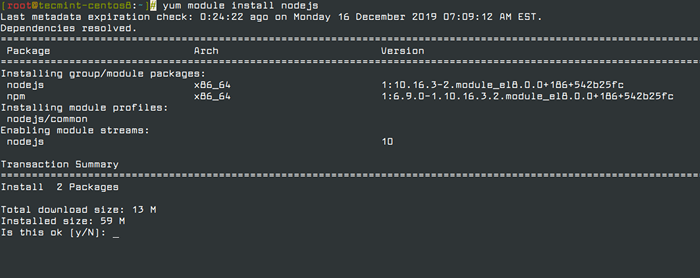 Instale o NodeJS no CentOS 8
Instale o NodeJS no CentOS 8 Se você é um desenvolvedor, pode instalar o perfil de desenvolvimento que instalará bibliotecas adicionais que permitem criar módulos dinamicamente carregáveis, como mostrado.
# módulo yum install nodejs/desenvolvimento
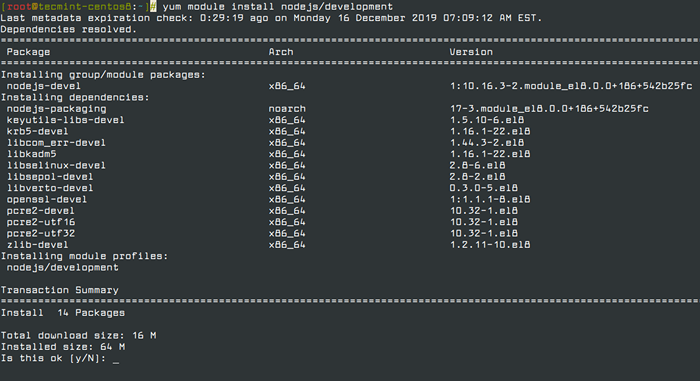 Instale o perfil de desenvolvimento do NodeJS no CentOS 8
Instale o perfil de desenvolvimento do NodeJS no CentOS 8 Depois de instalar o Nó.JS Pacote, você pode verificar a versão e o local usando os seguintes comandos.
# node -v # npm -v # qual nó # qual npm
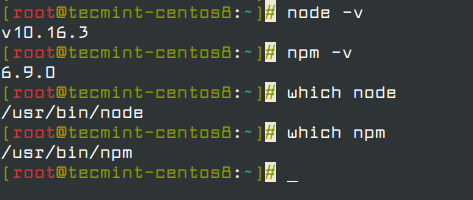 Verifique a versão NodeJS
Verifique a versão NodeJS Esta é a maneira mais fácil de instalar o Nó.JS ambiente em CENTOS 8 Linux dos repositórios do CentOS.
Instale o nó.JS no CentOS 8 usando o gerenciador de versão do nó
Outra maneira mais fácil de instalar Nó.JS está usando Nvm, O Node Version Manager - é um script bash que permite instalar, desinstalar e manter vários nó.Versões JS no sistema.
Para instalar ou atualizar Nvm sobre CENTOS 8 Sistema, use o seguinte comando curl ou wget para baixar a versão recente do script de instalação.
# Curl -O- https: // RAW.GithubUserContent.com/nvm-sh/nvm/v0.35.2/instalação.sh | Bash ou # wget -qo- https: //.GithubUserContent.com/nvm-sh/nvm/v0.35.2/instalação.sh | Bash
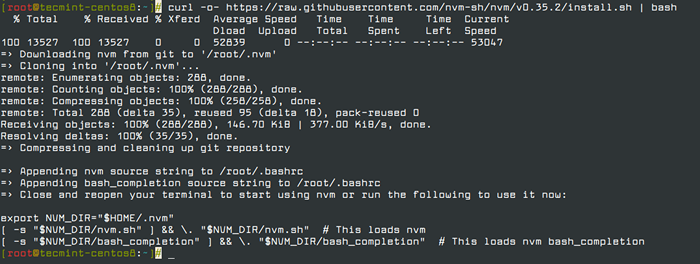 Instale o NVM no CentOS 8
Instale o NVM no CentOS 8 O script de instalação acima, instale o nvm para sua conta de usuário. Para começar a usá -lo, você precisa primeiro obter o seu .Bash_profile.
# fonte ~///.Bash_profile
Agora, você pode listar o disponível Nó.JS versões usando LS-Remote.
# NVM LIST-Remote
Saída de amostra
… V12.2.0 v12.3.0 v12.3.1 V12.4.0 v12.5.0 v12.6.0 v12.7.0 v12.8.0 v12.8.1 V12.9.0 v12.9.1 V12.10.0 v12.11.0 v12.11.1 V12.12.0 v12.13.0 (LTS: Erbium) v12.13.1 (LTS: Erbium) v12.14.0 (mais recente LTS: Erbium) v13.0.0 v13.0.1 v13.1.0 v13.2.0 v13.3.0 v13.4.0 v13.5.0
Agora você pode instalar uma versão específica do nó digitando qualquer um dos lançamentos que você vê. Por exemplo, para obter versão v13.0.0, Você pode digitar.
# nvm install 13.0.0
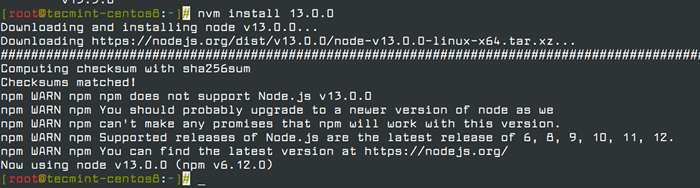 Instale a versão específica do NodeJS no CentOS 8
Instale a versão específica do NodeJS no CentOS 8 Depois que a instalação é concluída, você pode listar as diferentes versões que você instalou digitando.
# nvm ls
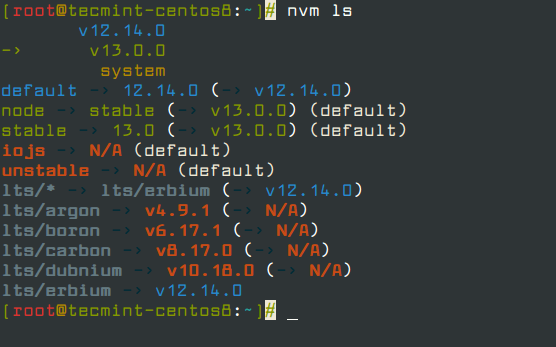 List Nodejs instaladas versões
List Nodejs instaladas versões Você pode alternar entre as versões NodeJs digitando.
# nvm use v12.14.0
 Switch NodeJs Versões
Switch NodeJs Versões Você também pode definir a versão padrão do NodeJS e verificá -la executando.
# nvm alias padrão v12.14.0 # nvm ls ou # node --version
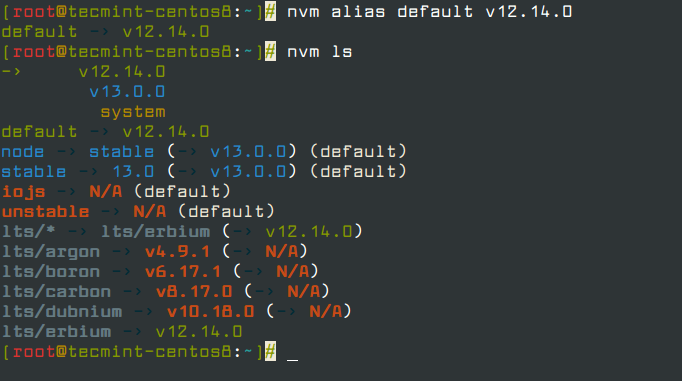 Defina a versão NodeJS
Defina a versão NodeJS Neste artigo, explicamos duas maneiras diferentes de instalar o nó.JS no seu CENTOS 8 servidor. Se você estiver enfrentando algum problema com a instalação, peça ajuda na seção de comentários abaixo.
- « Como executar o Software Windows no Linux com Crossover 19
- Como instalar o servidor web openLitesPeed no CentOS 8 »

